Tärkeää: Kuten heinäkuussa 2022 ilmoitettiin, FindTime-apuohjelma korvataan pian aikataulukyselyllä Outlookin alkuperäisenä ominaisuutena. Katso lisätietoja täältä.
FindTime on Outlook-apuohjelma kokousten ajoittamista varten. Järjestäjä voi lähettää useita aikavaihtoehtoja FindTimessa ja pienentää edestakaisin lähetettävät sähköpostiviestit aikataulutuksessa.
FindTimen asentamisen edellytykset
FindTime voidaan tällä hetkellä asentaa vainMicrosoft 365 -sovellukset yrityksille- tai yritystilille, joka sisältää Exchange Online. FindTimea tuetaan tällä hetkellä GCC-vuokraajille GCC High -vuokraajia lukuun ottamatta.
Sitä voidaan käyttää Outlook for Windowsin, Outlook for Mac ja Outlookin verkkoversio kanssa. Jos käytössäsi on Outlook 2013 tai 2016 tai Outlook for Mac 2016 tai 2019, sinua pyydetään kirjautumaan sisään aina, kun luot FindTime-kyselyn.
Outlook 2013 & 2016:ssa sinun on asennettava uusimmat suojaus- ja muut kuin suojauksen ulkopuoliset outlook-x.none-, mso-x.none- ja osfclient-x.none-tiedostot. Löydät ne seuraavista linkeistä:
Luettelo Office 2013:n uusimmista .msp-tiedostoista
Luettelo Office 2016:n uusimmista .msp-tiedostoista
Ota FindTime käyttöön Outlook for Mac asentamalla apuohjelma ensin Outlookin verkkoversioon. Sen jälkeen FindTime-funktion pitäisi näkyä automaattisesti Outlook for Mac. FindTime in Outlook for Mac on täysin tuettu myöhemmin tänä vuonna.
Osallistujien pääsy FindTimeen
FindTime-kokouksen vastaanottajien ei tarvitse asentaa apuohjelmaa, jotta he voivat äänestää kokousajoista. Kutsuja voi lähettää mihin tahansa sähköpostiosoitteeseen, kuten Gmailiin, Yahoo!:hen ja vastaaviin palveluntarjoajiin.
FindTime voidaan asentaa monella tavalla.
FindTimen asentaminen Outlookin verkkoversio
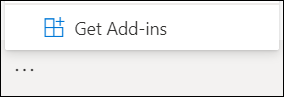
-
Avaa Outlookin verkkoversio selaimessa.
-
Avaa uusi sähköpostiviesti valitsemalla Uusi viesti .
-
Valitse Lähetä - ja Hylkää-painikkeiden oikealla puolella oleva kolme pistettä -painike (...) ja valitse sitten Hae apuohjelmat.
-
Etsi FindTime-apuohjelma .
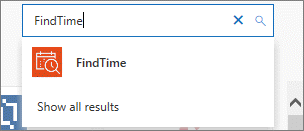
Huomautus: Jos et voi käyttää apuohjelmiin tai FindTimeen, järjestelmänvalvoja on saattanut poistaa käyttöoikeuden käytöstä. Saat lisätietoja järjestelmänvalvojalta.
-
Jos haluat käyttää sovellusta, napsauta kolmea pistettä (...) uudelleen viestistä ja valitse EtsiAika.
FindTimen asentaminen Outlookin työpöytäversioon
-
Avaa Outlook.
-
Siirry aloitussivulle > Hanki apuohjelmiin.
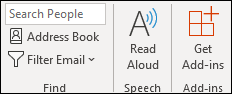
-
Etsi FindTime-apuohjelma .
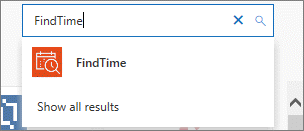
Huomautus: Jos et voi käyttää apuohjelmiin tai FindTimeen, järjestelmänvalvoja on saattanut poistaa käyttöoikeuden käytöstä. Saat lisätietoja järjestelmänvalvojalta.
-
Valitse Lisää.
-
Näet nyt EtsiAikavastaus kokouskyselyllä -vaihtoehdon Aloitus-välilehdessä .
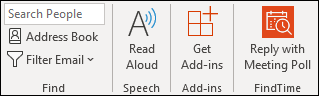
FindTimen asentaminen kaikille organisaation käyttäjille
Vuokraajan järjestelmänvalvojat voivat asentaa FindTime-sovelluksen Microsoft 365 for Business -käyttäjille noudattamalla seuraavan artikkelin kohdassa Office-apuohjelman käyttöönotto hallintakeskuksessa olevia ohjeita: Apuohjelmien ottaminen käyttöön Microsoft 365 -hallintakeskus
Huomautus: Office-kauppaa ei tueta kaikilla alueilla. Käytä vaihtoehtoista asennustapaa, jos et näe tätä vaihtoehtoa.
Huomautus: FindTime ei lähetä tietoja kolmannen osapuolen palveluihin.










